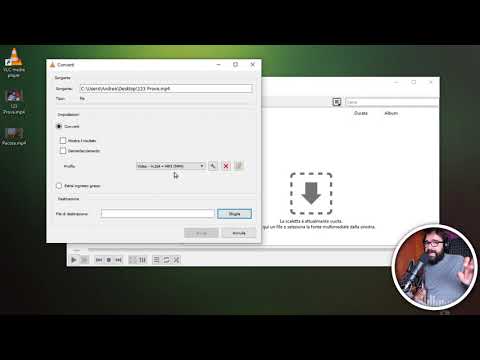Questo articolo spiega come eliminare un video TikTok dopo averlo caricato. Poiché TikTok funziona in modo simile su tutte le piattaforme, questi passaggi funzioneranno sia per le versioni Android che per quelle iOS dell'app.
Passi

Passaggio 1. Apri TikTok
L'icona di questa app ha l'aspetto di una nota musicale bianca, blu e rossa su sfondo nero. Puoi trovarlo nella schermata iniziale, nel cassetto delle app o effettuando una ricerca.

Passaggio 2. Tocca l'icona del tuo profilo
È la sagoma di una persona nell'angolo in basso a destra dell'app.

Passaggio 3. Tocca il video che desideri eliminare
Il video si aprirà e inizierà la riproduzione.

Passaggio 4. Tocca l'icona di condivisione (iOS) o l'icona del menu a tre punti (Android)
Vedrai queste icone sul lato destro del video. Un menu scorrerà verso l'alto dal basso.

Passaggio 5. Tocca Elimina
Per iOS, questa è l'ultima icona nella seconda riga. Per Android, questa è l'ultima icona nella riga presentata.

Passaggio 6. Tocca Conferma (iOS) o Elimina (Android).
Il video scomparirà dal tuo canale.